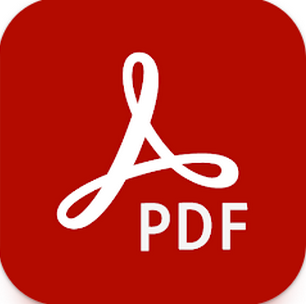
Adobe Acrobat Reader阅读器v25.8.2.40942 最新手机版
时间:2025-09-19 18:39
大小:115.5M
系统:Android
语言:中文
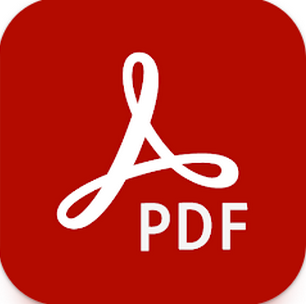
时间:2025-09-19 18:39
大小:115.5M
系统:Android
语言:中文
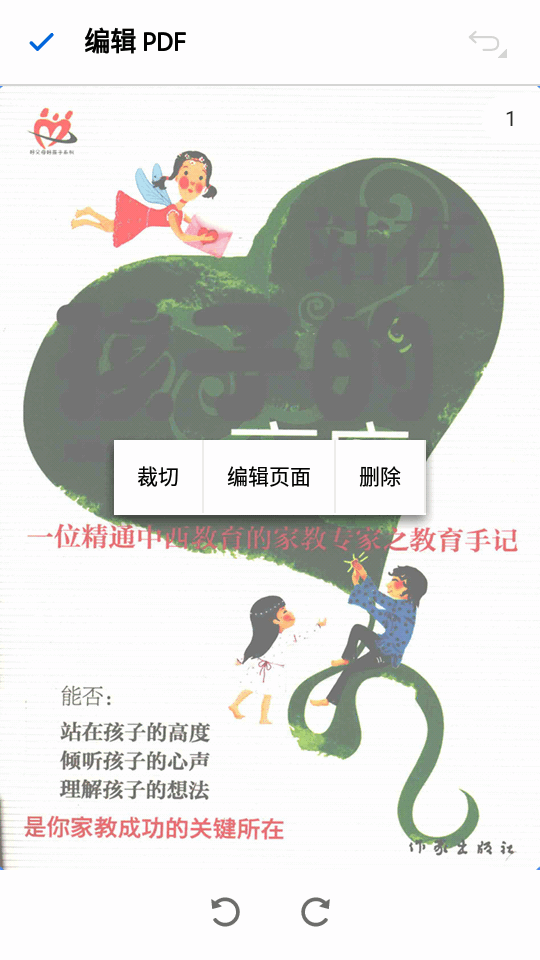
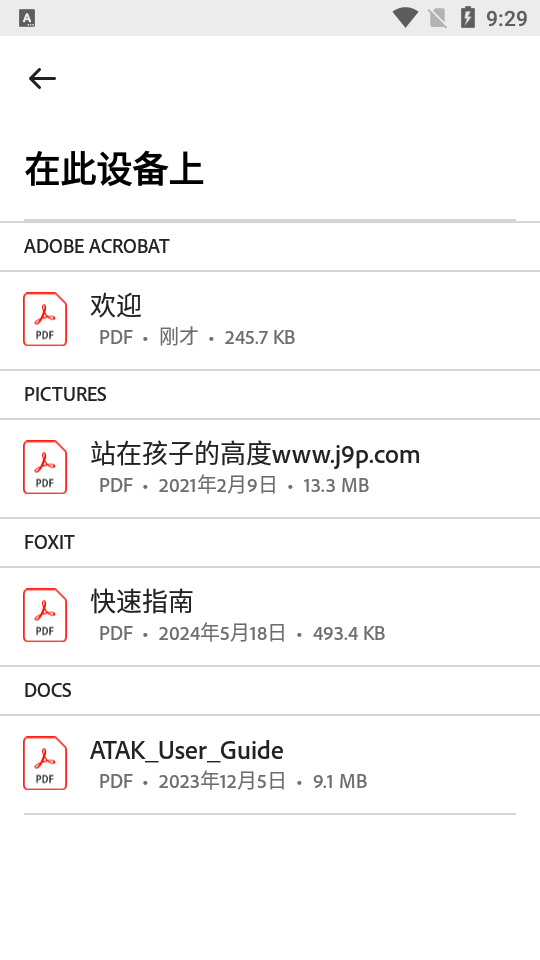
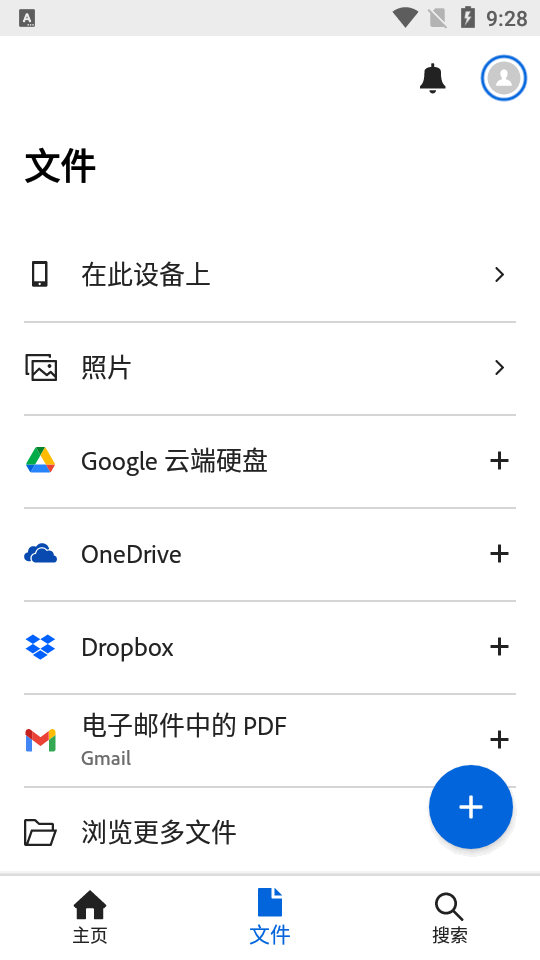
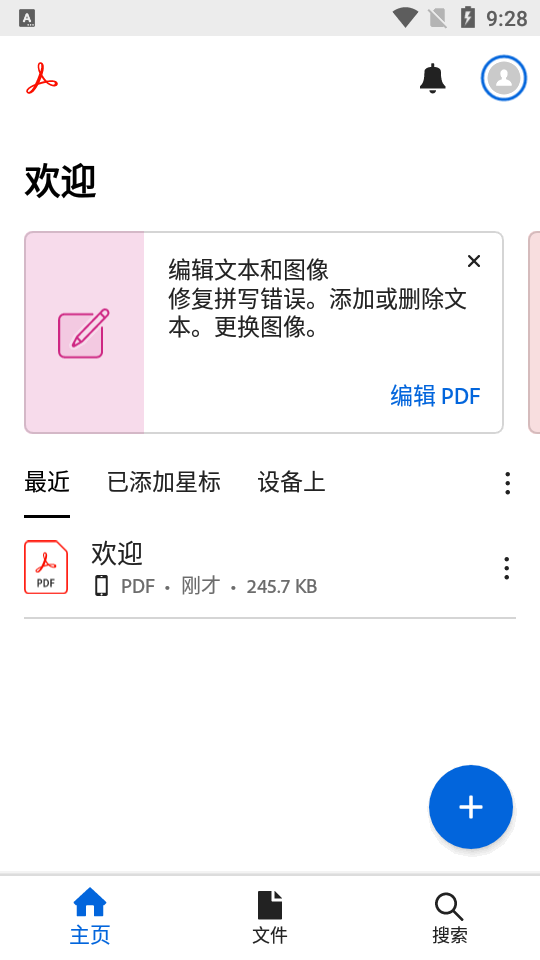
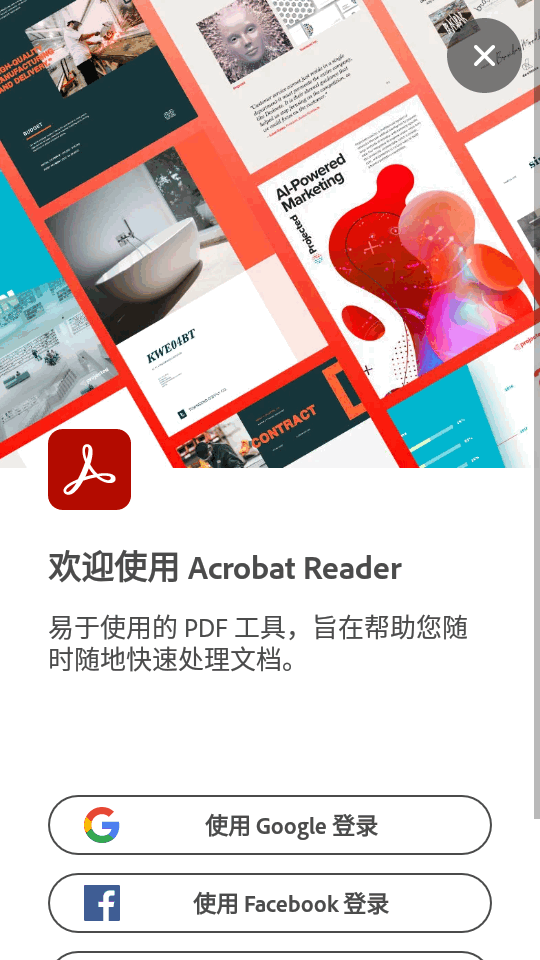
Adobe官方打造的一款非常好用的pdf手机阅读编辑工具,Adobe Acrobat Reader pdf安卓免费版是解锁了会员和付费功能的一个版本,去掉了所有广告,解锁了所有会员功能,不用花费一分钱都可以用。

专业功能 / 已解锁
广告 / 已禁用
原始签名 / 已更改
AOSP 兼容 / 不支持 Google
屏幕 DPI / nodpi
无广告访问
特别注意:
某些高级功能无法使用,因为它们是服务器端的。
导出:使用共享按钮(共享副本)。
登录使用主页底部的(登录/注册)按钮。
1、打开一个需要编辑的pdf文档。
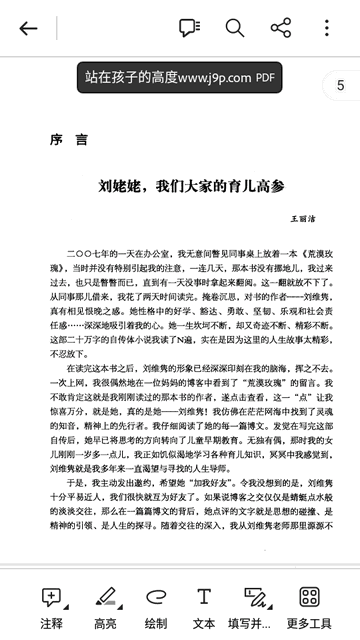
2、点击下方的工具,选择绘制。
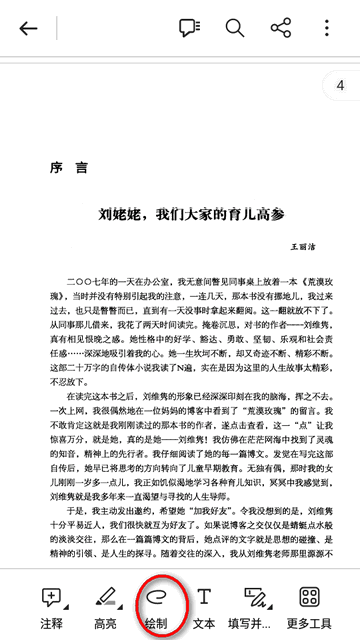
3、选择颜色为白色,粗细调粗一点,拖动以绘制并使用两根手指进行滚动操作。
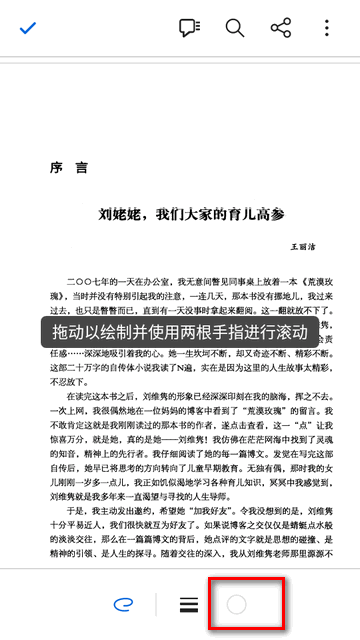
4、需要多操作几遍就可以得出将文字擦掉的效果。
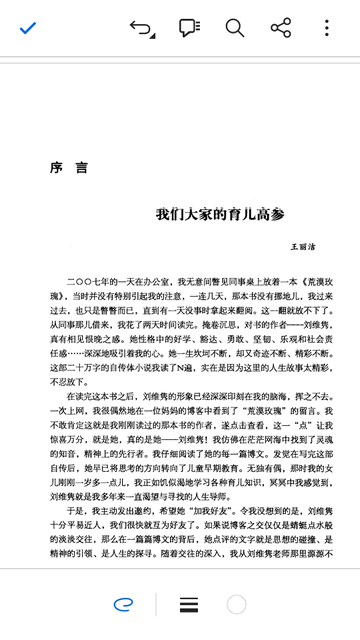
直接在PDF文档中编辑文本和图像(仅限移动设备)。
将多个文件合并为一个PDF文件并组织页面。
可从文档或图像创建PDF文件。
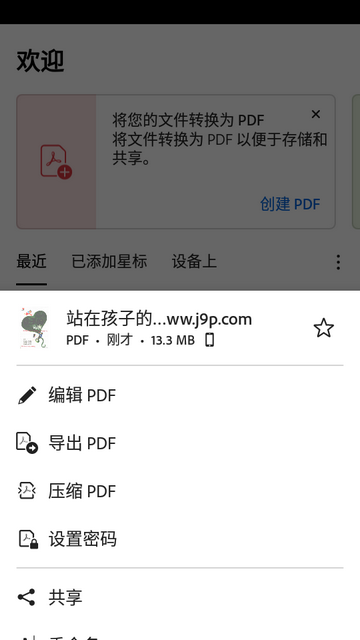
将PDF导出为MicrosoftWord、Excel或PowerPoint。
压缩PDF文件以减小文件大小。
通过添加密码保护PDF文档。
查看和打印PDF
使用免费的Adobe PDF查看器应用程序打开和查看PDF。
选择单页或连续滚动模式。
使用暗模式帮助节省电池。
直接从设备打印文档。
阅读PDF更轻松
使用Liquid Mode获得最佳的PDF阅读体验。
PDF文档中的内容可重排以适合您的屏幕。
使用“液体模式”轮廓进行快速导航。
搜索以快速找到PDF文档中的文本。
分享PDF并进行合作
共享文件以进行评论或查看。
在线收集多个人的评论。
通过回应彼此的评论来加快文档审阅速度。
接收您共享文件的活动通知。
注释PDF
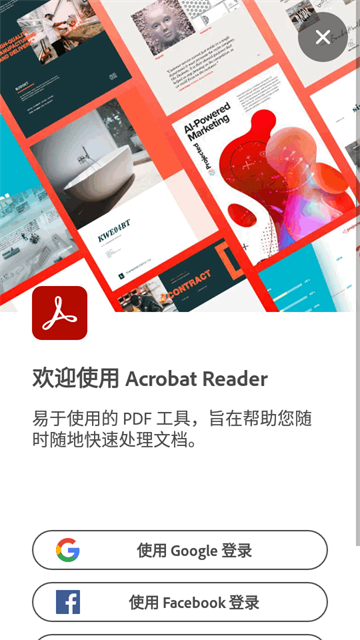
添加PDF注释和注释,包括便笺和突出显示。
通过添加文本或绘图在PDF文档上书写。
与他人共享文件以将所有评论收集到一个地方。
编辑PDF
订阅以直接在PDF中编辑文本和图像。
修正错字或使用付费PDF编辑器功能添加段落。
使用升级的Acrobat PDF应用程序添加,删除或旋转图像。
填写并签署表格
使用表单填充器功能轻松填写PDF表单。
用手指或手写笔对文件进行电子签名。
存储和管理文件
登录到免费帐户以跨设备存储和访问文件。
通过链接在线存储帐户(例如Microsoft OneDrive,Dropbox或Google Drive)访问所有文件。
为文件加注星标,以快速打开您最重要或最喜欢的文档。
连接到GOOGLE DRIVE
连接您的Google云端硬盘帐户即可轻松访问PDF和其他文件。
直接在Acrobat Reader中查看,共享和加星标Google云端硬盘文件。
创建,编辑,组合,压缩和导出带有订阅的Google云端硬盘文件。
处理附带的文件
使用免费的Adobe Scan应用程序访问您捕获的扫描PDF。
在Adobe Acrobat Reader中打开扫描以填写,签名,评论和共享。
1、下载、安装并打开adobe acrobat,来到下方界面后点击右上角“X”号可选择不登录账号使用
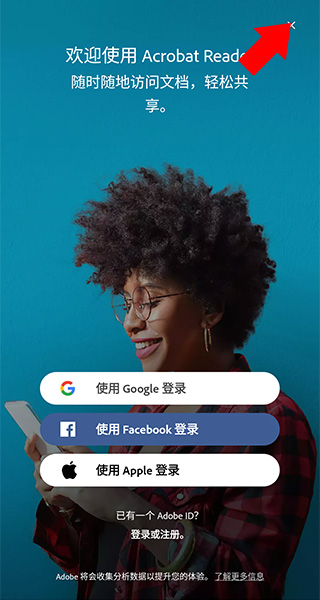
2、进入首页后,如果想要打开、创建pdf文档,可点击右下角“+”号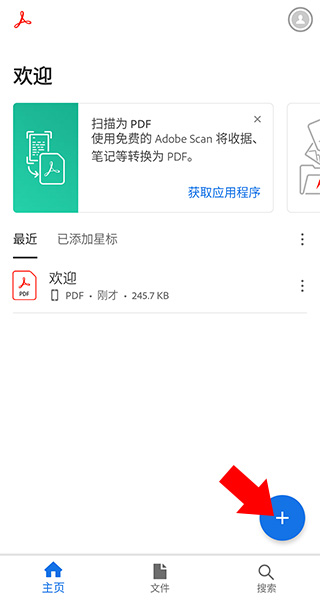
3、之后在打开的下拉栏中选择对应选项即可
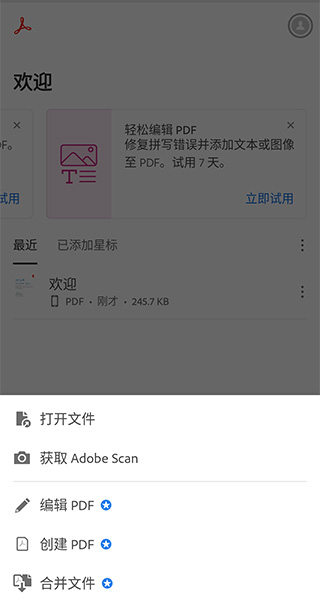
4、打开pdf文件后,如果想要编辑pdf内容,那么点击右下角的更多工具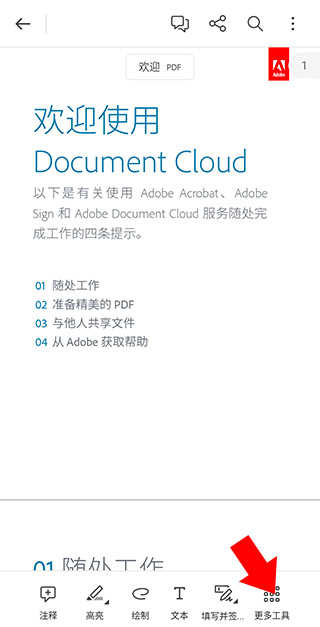
5、之后选择编辑PDF选项即可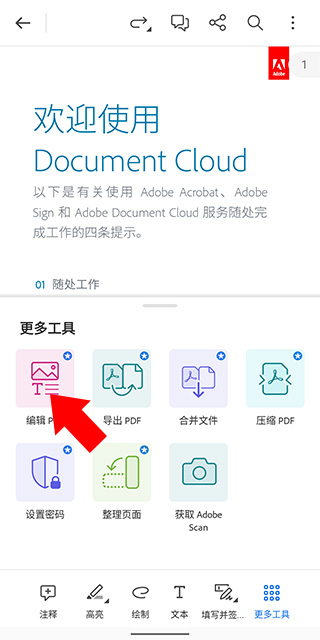
Acrobat DC区别于之前大多数软件的是,它实现了移动设备和桌面设备的平滑同步,桌面设备上所有的功能都可以在移动设备上实现,而且界面、使用方法一致。通过Adobe ID,Acrobat DC可以整合用户的桌面设备、移动设备和文档,实现桌面、移动无缝连接。
有了Acrobat DC,用户可以在任何时间,通过任何设备创建文档;可以将智能手机和平板电脑的摄像头作为便携式扫描仪,将任何纸质文件轻松转换为电子文档;可以利用Acrobat DC中强大的Photoshop Magic图像编辑功能,将任何纸质文件转换为可编辑的电子文件,用于传输、签字,生成的文件可以轻松在用户的不同设备间共享,实现移动办公无缝衔接。
更出色的性能,更高的稳定性。
更出色的性能,更高的稳定性。
小错误修复和改进。安装或更新到最新版本来查看!
新功能:轻松编辑扫描的 PDF和图像
现在,高级用户可编辑扫描的 PDF 和图像中的文本。借助全新文本编辑功能,现可自动匹配源文本的字体。目前支持的语言包括:英语、西班牙语、法语、德语、意大利语和葡萄牙语。
新特点:PDF 链接的改进
为了简化工作流程,点击 PDF 中的电子邮件链接将在用户的电子邮件应用程序中打开电子邮件草稿。点击 URL 链接现在将直接打开网页。
重新设计的共享表:
PDF 共享工作流程现在比以往任何时候都更加精简。第三方应用程序共享功能现在位于共享表的顶部,以便更快、更方便地访问。
新式的查看器:
在新布局中轻松找到高亮显示、编辑和导出等工具。在它们之间快速移动,无需切换屏幕或离开 PDF。
语音注释:
在手机上为 PDF 添加长达 30 分钟的语音笔记。录制、暂停、重播和重做。
新的语言选项:
现在支持菲律宾语。此应用程序将匹配您选定的系统语言。
裁切页面:
裁切 PDF 边框并应用于多个页面,而不会降低质量。
更出色的性能,更高的稳定性。
● 使用快速扫描创建 PDF
付费订阅者可以点击“创建 PDF”并立即扫描新文档。
● 在整理页面时轻松插入新扫描文档
使用“整理页面”工具快速创建新扫描文档并将其插入您的 PDF。
● 液体模式功能扩展 液体模式现在兼容更多设备语言:印尼语、马来西亚语、捷克语和加泰罗尼亚语。有反馈意见?
● 使用快速扫描创建 PDF
付费订阅者可以点击“创建 PDF”并立即扫描新文档。
● 在整理页面时轻松插入新扫描文档
使用“整理页面”工具快速创建新扫描文档并将其插入您的 PDF。
● 液体模式功能扩展 液体模式现在兼容更多设备语言:印尼语、马来西亚语、捷克语和加泰罗尼亚语。有反馈意见?
新增功能
改进功能:
● 直接链接至 Adobe Scan,方便您访问扫描文档*
● 更快速的本地文件搜索
● 扩展的液体模式,兼容更多的语言
更出色的性能,更高的稳定性。
更出色的性能,更高的稳定性。
现在您可以在应用程序中查看 JPG 和 PNG 文件。
订阅之后,您可以打开图像并快速将其转换至 PDF。
我们不断简化:Adobe Document Cloud 存储现更名为 Adobe 云存储。
改进功能:
性能和稳定性。
优化用户体验
改进功能:
性能和稳定性。
新增功能:
从Gmail附件中快速查看PDF。
改进功能:
性能和稳定性。
新增功能:
连接OneDrive帐户以轻松访问和处理文件。
订阅付费版后,可随时随地从PDF文档中提取页面或插入页面。
改进功能:
更快地审阅和共享文档。
性能和稳定性。
PDF阅读器手机版合集
pdf查看器
Adobe手机软件合集
 Adobe Digital Editions安卓版1.0 官方最新版
Adobe Digital Editions安卓版1.0 官方最新版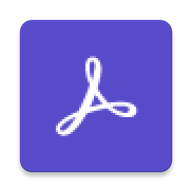 adobe sign电子签名4.0.1 安卓最新版
adobe sign电子签名4.0.1 安卓最新版 Adobe Scout内存分析1.1.0.0 最新版
Adobe Scout内存分析1.1.0.0 最新版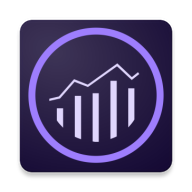 adobe analytics广告监测1.4.6 官方版
adobe analytics广告监测1.4.6 官方版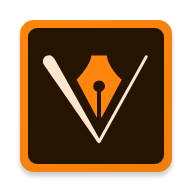 adobe draw安卓中文版3.7.29 最新版
adobe draw安卓中文版3.7.29 最新版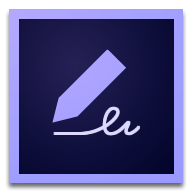 Adobe Fill Sign安卓版1.9.0-regular 官方中文版
Adobe Fill Sign安卓版1.9.0-regular 官方中文版 Adobe Premiere Rush安卓专业版v2.8.0.2719 手机版
Adobe Premiere Rush安卓专业版v2.8.0.2719 手机版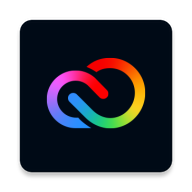 Adobe Express官方版v29.0.0 手机最新版
Adobe Express官方版v29.0.0 手机最新版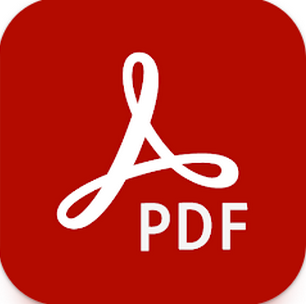 Adobe Acrobat Reader阅读器v25.8.2.40942 最新手
Adobe Acrobat Reader阅读器v25.8.2.40942 最新手 Adobe Photoshop Express Pro直装解锁高级版v17.7.
Adobe Photoshop Express Pro直装解锁高级版v17.7.还是不能用,使用必须得登录,登陆到最后显示访问被拒绝,试了几次仍然无法登录使用科学上网后,登录adobe账户依然是拒绝访问,正常登录adobe也不用科学上网的呀?"福建泉州移动CDN/IDC业务段 客人 2022/12/10 12:17:45
还是不能用,使用必须得登录,登陆到最后显示访问被拒绝,试了几次仍然无法登录不能登录,也就无法编辑PDF福建泉州移动CDN/IDC业务段 客人 2022/12/10 12:17:45
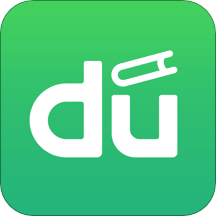 百度阅读APP手机版下载8.0.1.0 最新版
百度阅读APP手机版下载8.0.1.0 最新版 图书阅读 / 25.4M / 25-06-16下载
图书阅读 / 25.4M / 25-06-16下载 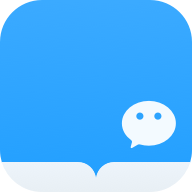 微信读书官方免费版最新v9.4.0安卓手机版
微信读书官方免费版最新v9.4.0安卓手机版 图书阅读 / 129.2M / 25-11-06下载
图书阅读 / 129.2M / 25-11-06下载  懒人畅听车载版2025v2.2.0 最新版
懒人畅听车载版2025v2.2.0 最新版 图书阅读 / 13.8M / 21-04-23下载
图书阅读 / 13.8M / 21-04-23下载  懒人畅听大字版官方版1.0.0 手机版
懒人畅听大字版官方版1.0.0 手机版 图书阅读 / 19.7M / 21-04-23下载
图书阅读 / 19.7M / 21-04-23下载  喜马拉雅极速版app3.4.4.3 安卓官方版
喜马拉雅极速版app3.4.4.3 安卓官方版 图书阅读 / 95.0M / 25-11-27下载
图书阅读 / 95.0M / 25-11-27下载  小悟故事app解锁VIP版v2.4.500 最新版
小悟故事app解锁VIP版v2.4.500 最新版 图书阅读 / 109.7M / 24-09-14下载
图书阅读 / 109.7M / 24-09-14下载  QQ阅读官方版8.3.5.667 安卓版
QQ阅读官方版8.3.5.667 安卓版 图书阅读 / 103.2M / 25-12-01下载
图书阅读 / 103.2M / 25-12-01下载  财经杂志APP安卓7.2.31 手机最新版
财经杂志APP安卓7.2.31 手机最新版 图书阅读 / 49.9M / 25-11-30下载
图书阅读 / 49.9M / 25-11-30下载 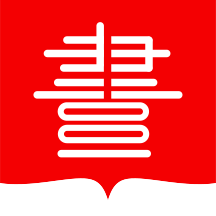 人民读书客户端1.0.17 旧版
人民读书客户端1.0.17 旧版 图书阅读 / 47.5M / 23-12-12下载
图书阅读 / 47.5M / 23-12-12下载  简书app官方版v6.8.2手机最新版
简书app官方版v6.8.2手机最新版 图书阅读 / 49.7M / 25-11-01下载
图书阅读 / 49.7M / 25-11-01下载
支持( 0 ) 盖楼(回复)
编辑回复:手机端跟电脑端有些区别吧